**联顿主机重装系统教程:老毛桃助你轻松操作** 此标题更符合文章的详细内容,并且更加突出老毛桃作为系统重装工具的使用,同时也强调了联顿主机系统重装的重点步骤。
文章标题:联顿主机如何用老毛桃重装系统
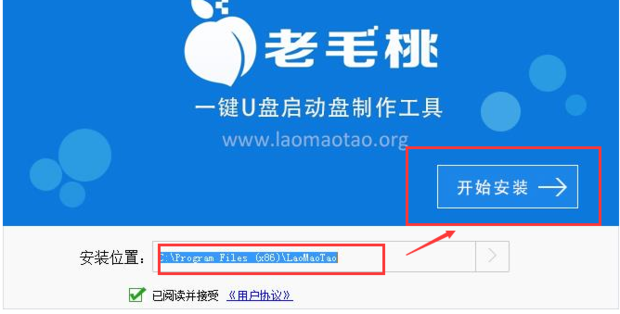
一、引言
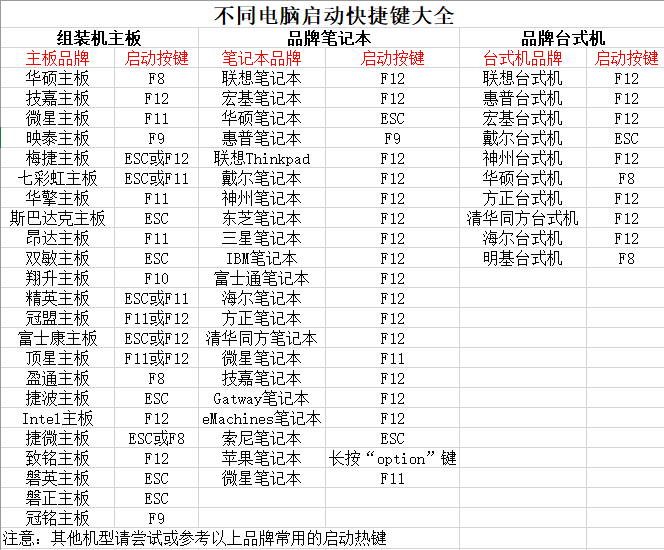
在计算机使用过程中,我们常常会遇到系统出现各种问题,如系统崩溃、病毒感染等。这时候,重装系统就成为了一种常见的解决方案。老毛桃是一个常用的重装系统工具,其简单易用的特点深受用户喜爱。本文将介绍如何使用老毛桃为联顿主机进行系统重装。

二、准备工作
在开始重装系统之前,我们需要准备一些必要的工具和资料。首先,你需要一个可用的老毛桃U盘启动盘。然后,你需要一个联顿主机的驱动光盘或驱动文件。此外,你还需要确保你已经备份了重要数据,因为重装系统会格式化硬盘并清除所有数据。
三、使用老毛桃重装系统
- 启动电脑并进入BIOS设置,将电脑设置为从U盘启动。具体操作方法因电脑品牌和型号而异,请根据电脑型号进行设置。
- 插入老毛桃U盘启动盘并重启电脑,电脑将从U盘启动。
- 进入老毛桃菜单后,选择“运行Windows PE”并回车。
- 在PE系统中,打开“我的电脑”并找到你的硬盘。注意备份重要数据到其他存储设备中。
- 运行老毛桃的“分区工具”,对硬盘进行分区和格式化操作。根据需要选择合适的分区方案。
- 运行老毛桃的“一键装机”功能,选择你要安装的系统镜像文件(如Windows系统镜像文件)并开始安装。
- 等待系统安装完成并自动重启电脑。
- 安装完成后,将驱动光盘或驱动文件中的驱动程序安装到电脑上。
四、总结
以上就是使用老毛桃为联顿主机进行系统重装的步骤。需要注意的是,在操作过程中要仔细阅读每个步骤的说明,并确保备份重要数据以避免数据丢失。此外,如果遇到任何问题或困难,可以寻求专业人员的帮助或参考相关教程和文档。通过以上步骤,你可以轻松地使用老毛桃为联顿主机进行系统重装,让你的电脑焕然一新。
五、注意事项
- 在进行系统重装之前,一定要备份重要数据到其他存储设备中,以免数据丢失。
- 在选择系统镜像文件时,要确保选择与你的电脑硬件相匹配的版本。
- 在安装驱动程序时,要按照正确的顺序安装驱动程序,避免出现兼容性问题。
- 如果遇到任何问题或困难,不要随意尝试修复,建议寻求专业人员的帮助或参考相关教程和文档。
以上就是关于如何使用老毛桃为联顿主机进行系统重装的详细介绍。希望对你有所帮助!

























